

企业中通过组策略管理Edge浏览器设置(IE模式、主页绑定等)
source link: https://blog.51cto.com/gavenlee/5431020
Go to the source link to view the article. You can view the picture content, updated content and better typesetting reading experience. If the link is broken, please click the button below to view the snapshot at that time.
企业中通过组策略管理Edge浏览器设置(IE模式、主页绑定等)
原创Microsoft IE 浏览器已于2022年6月16日正式退役,目前存量的系统中还可以使用IE浏览器,为防范后续IE浏览器彻底不可用以及新windows11系统的浏览器投入正式使用,企业中业务系统的浏览器访问需特殊设置,如企业中使用了微软的AD域,针对浏览器设置一般通过组策略设置,本文介绍如何通过组策略方式管理Edge浏览器的设置。
1、下载微软edge组策略模板,下载地址如下 https://www.microsoftedgeinsider.com/zh-cn/enterprise
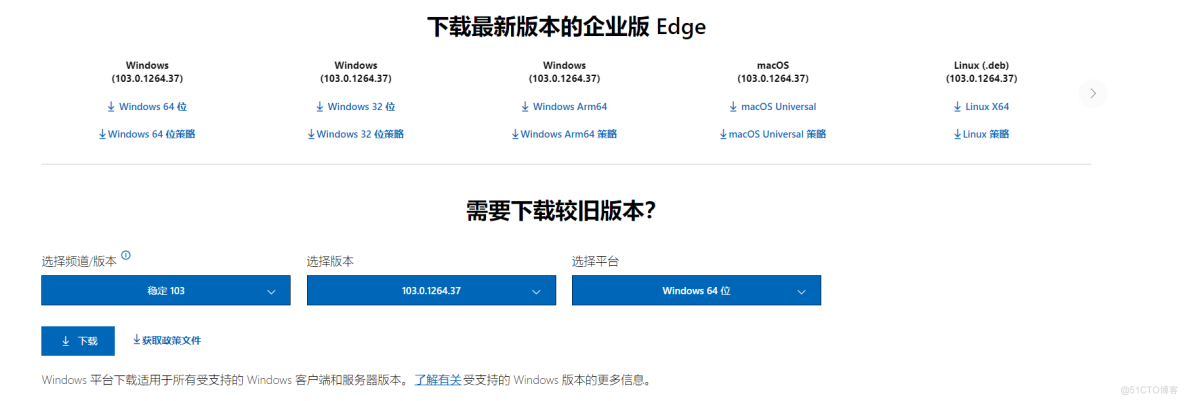
2、下载完成后,将文件进行解压缩;
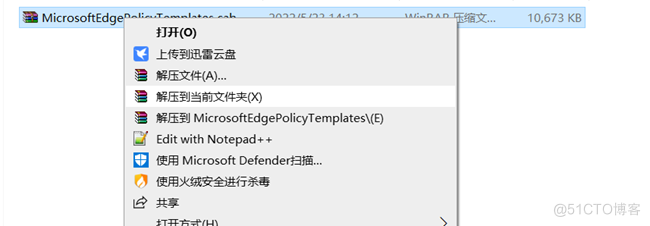
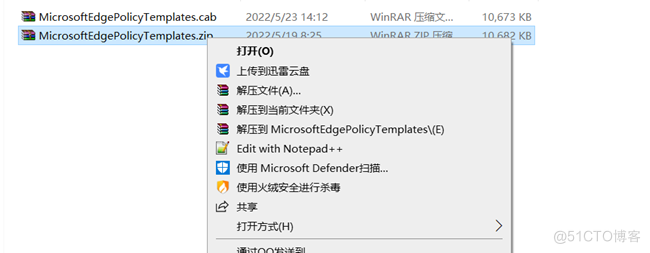
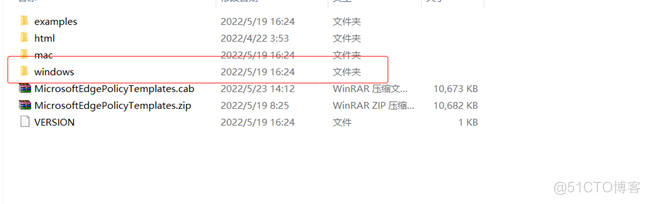
3、进入到解压后的目录,将Windows\admx、windows\admx\zh-CN和windows\admx\en-US下的文件msedge.admx、msedgeupdate.admx分别拷贝到可读写域控服务器的本地目录C:\Windows\PolicyDefinitions、C:\Windows\PolicyDefinitions\zh-CN和C:\Windows\PolicyDefinitions\en-US下
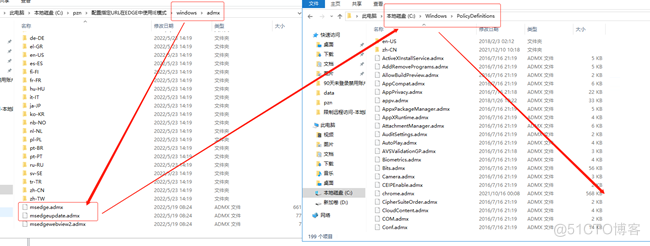
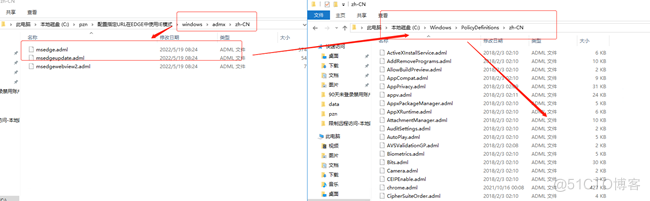
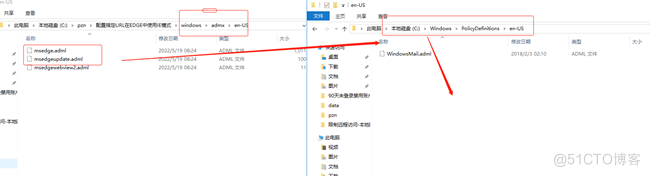
4、进入该域控服务器组策略管理器中,新建一个组策略对象,可看到新的edge模板
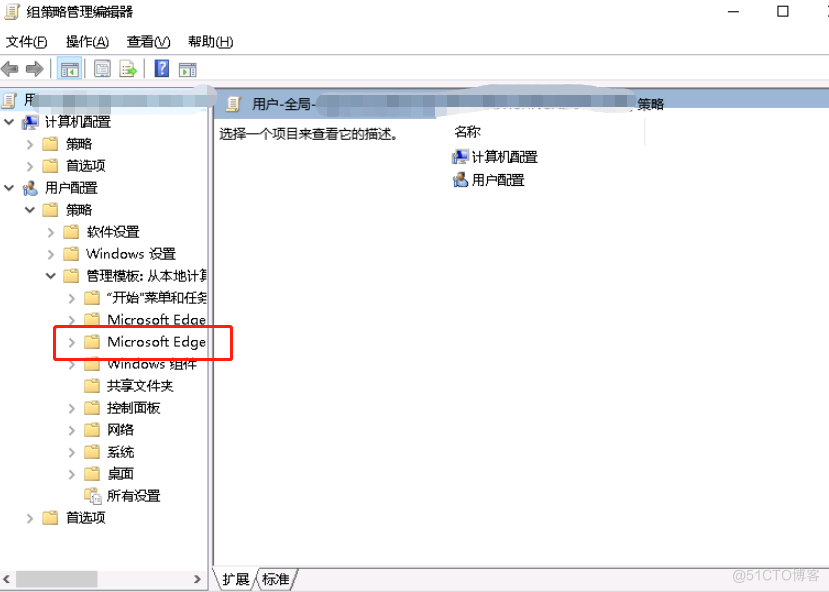
配置URL列表在Edge使用IE模式
1、创建一个xml文件,将下列文本拷贝到xml文件内,www.xxx.com换成需要设置IE模式的url;
<site-list version="9">
<created-by>
<tool>EMIESiteListManager</tool>
<version>12.0.0.0</version>
<date-created>06/08/2022 09:22:15</date-created>
</created-by>
<site url="www.xxx.com">
<compat-mode>Default</compat-mode>
<open-in allow-redirect="true">IE11</open-in>
</site>
</site-list>
2、如需要多个url,则将黑体部分复制插入更改即可,如下所示:
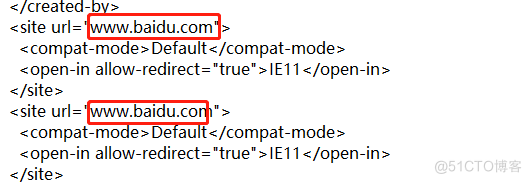
3、将xml文件存放到共享文件夹中,文件夹设置任何人可读;
4、进入组策略管理器,创建组策略对象,单击用户配置→管理模板→Microsoft Edge,找到"配置Internet Explorer集成",点击启用,选择"Internet Explorer模式",点击应用 (计算机策略也可同样进行设置,请根据需要选择用户配置或计算机配置)
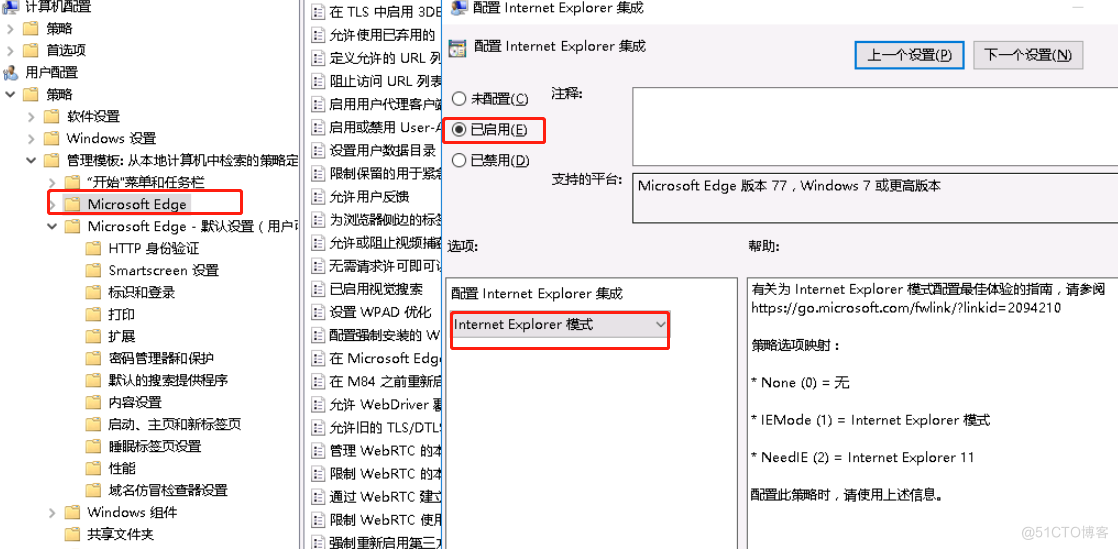
5、在同路径下找到"配置企业模式站点列表",点击启用,填入放入共享文件夹的xml文件的地址。点击确定即可
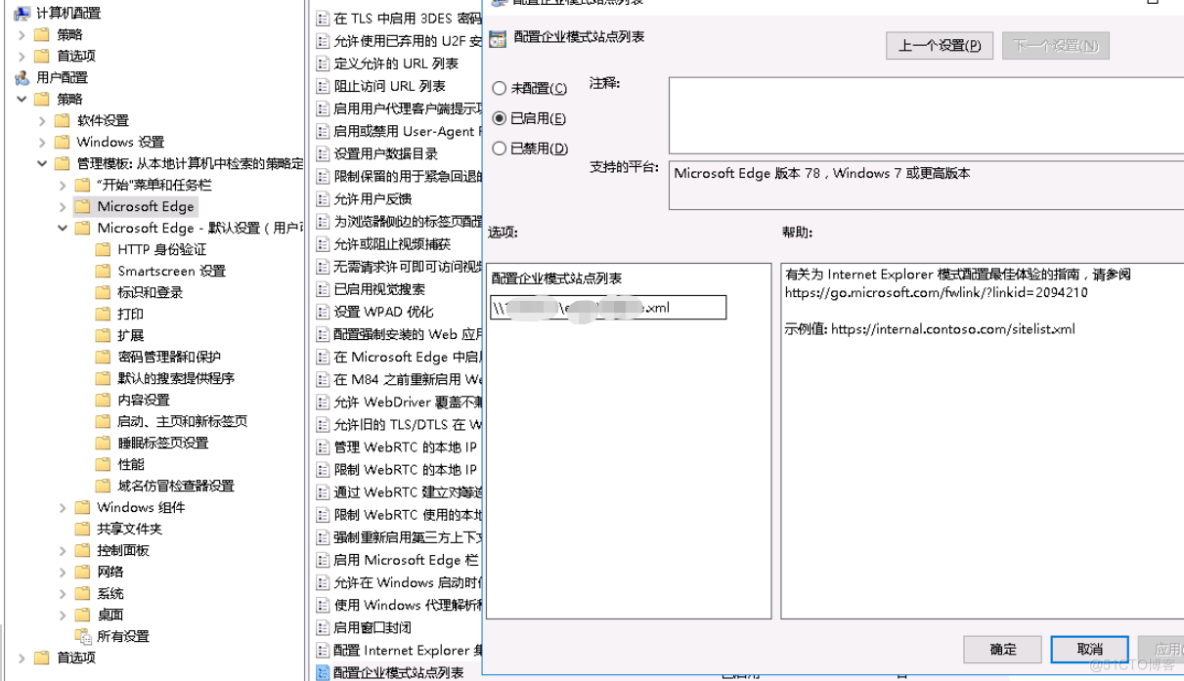
6、将组策略挂载在对应OU上,即可应用成功
配置Edge的主页
1、进入组策略管理器,创建组策略对象,单击用户配置→管理模板→Microsoft Edge-启动、主页和新标签页,找到"配置主页URL",点击已启用,将url输入到主页URL中;
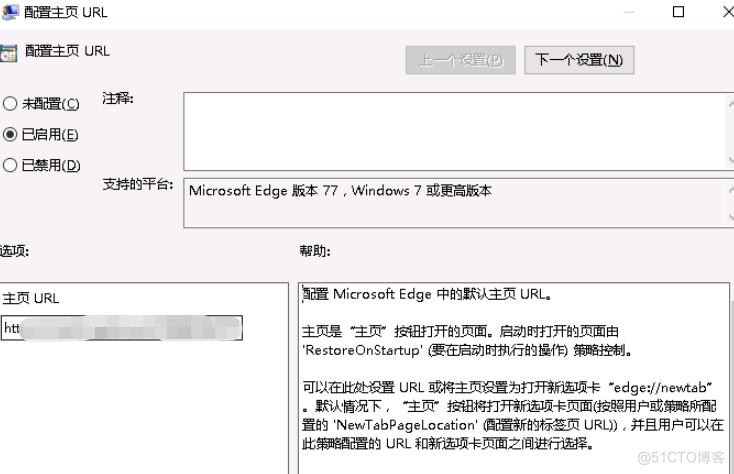
2、进入组策略管理器,创建组策略对象,单击用户配置→管理模板→Microsoft Edge-启动、主页和新标签页,找到"要在启动时执行的操作",点击已启用,选择打开URL列表;
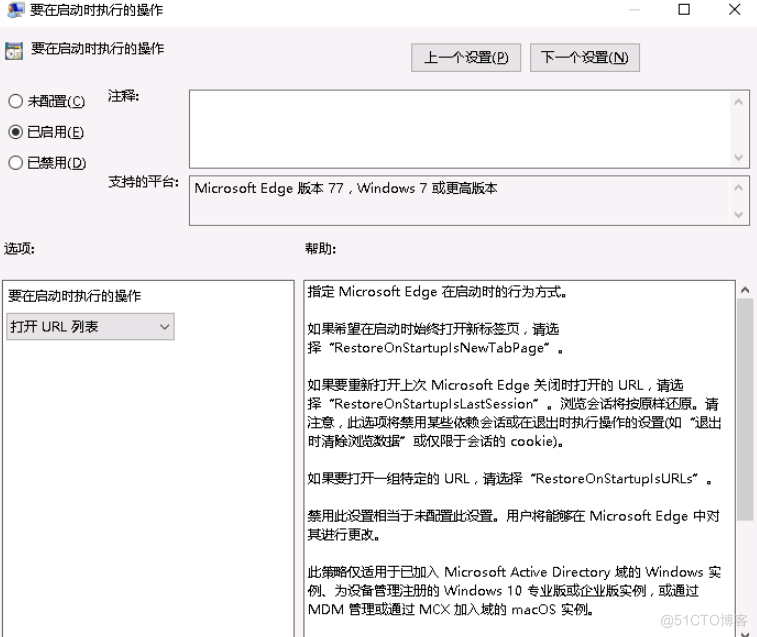
3、进入组策略管理器,创建组策略对象,单击用户配置→管理模板→Microsoft Edge-启动、主页和新标签页,找到"浏览器启动是打开的站点",点击已启用,点击显示,输入主页url;
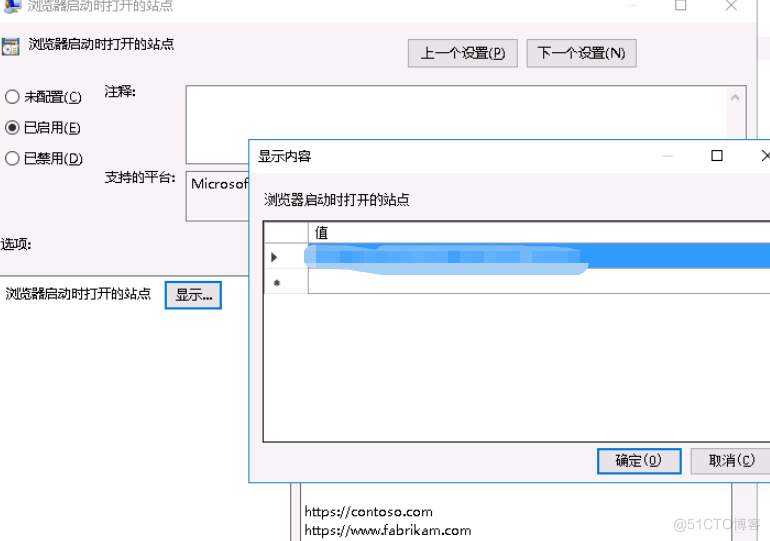
4、进入组策略管理器,创建组策略对象,单击用户配置→管理模板→Microsoft Edge-启动、主页和新标签页,找到"在工具栏上显示主页按钮";
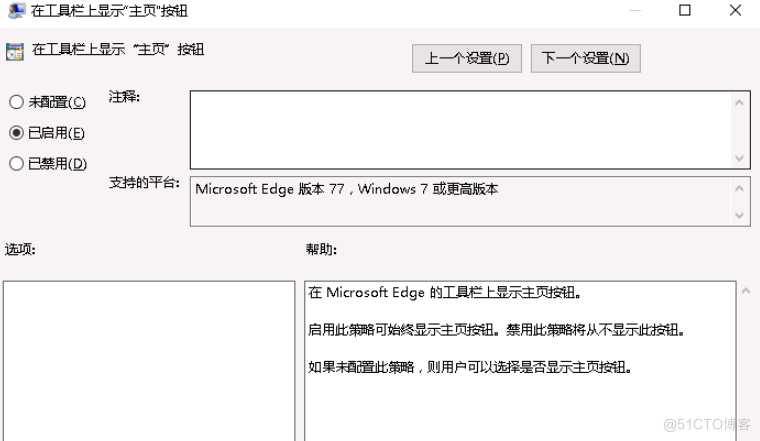
5、进入组策略管理器,创建组策略对象,单击用户配置→管理模板→Microsoft Edge-启动、主页和新标签页,找到"将新标签页设置为主页",选择已禁用;
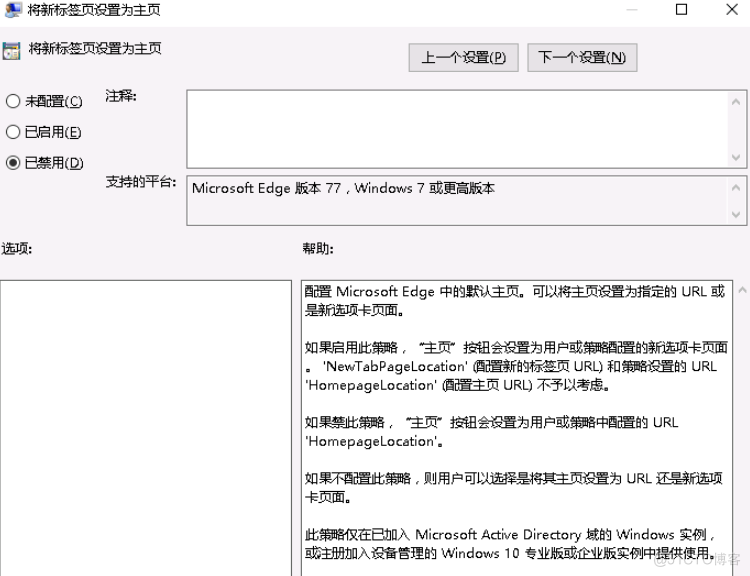
6、将组策略挂载在对应OU上,即可应用成功
更多通过组策略设置Edge请各位大大自行探讨,本文在此就不在赘述,感谢各位大大的观看。
- 赞
- 收藏
- 评论
- 分享
- 举报
上一篇:标准输入输出及管道练习
Recommend
About Joyk
Aggregate valuable and interesting links.
Joyk means Joy of geeK